
iPhone で完璧な写真を撮ることは誰もが望んでいますが、どうやって完璧な構図を作り出すことができるでしょうか?実は、iPhone カメラの内蔵グリッド機能を利用するだけで可能です。今日は、iPhone 撮影時の「グリッド」構図ラインを開く方法と、このグリッド構図ラインを使ってiPhone 撮影テクニックを活用し、完璧な写真を撮る方法を皆さんに教えます。
更に面白いコンテンツを観たい人は、Instagram @applealmondjp と Twitter X @Applealmond1 をフォローしてください!
iPhone 撮影時のグリッド構図ラインを開く方法
iPhone で写真を撮るとき、デフォルトではグリッドの構図ラインは開かれていません。グリッド構図ラインを使用していない多くの人は、これを見ると邪魔に感じるかもしれませんが、プロの写真家にとっては非常に重要な機能です。
ステップ1:「設定」で「カメラ」ページに行く
iPhone で写真を撮る際にグリッド機能ラインを表示させたい場合は、「設定」アプリを開き、下にスクロールして「カメラ」機能を選択します。
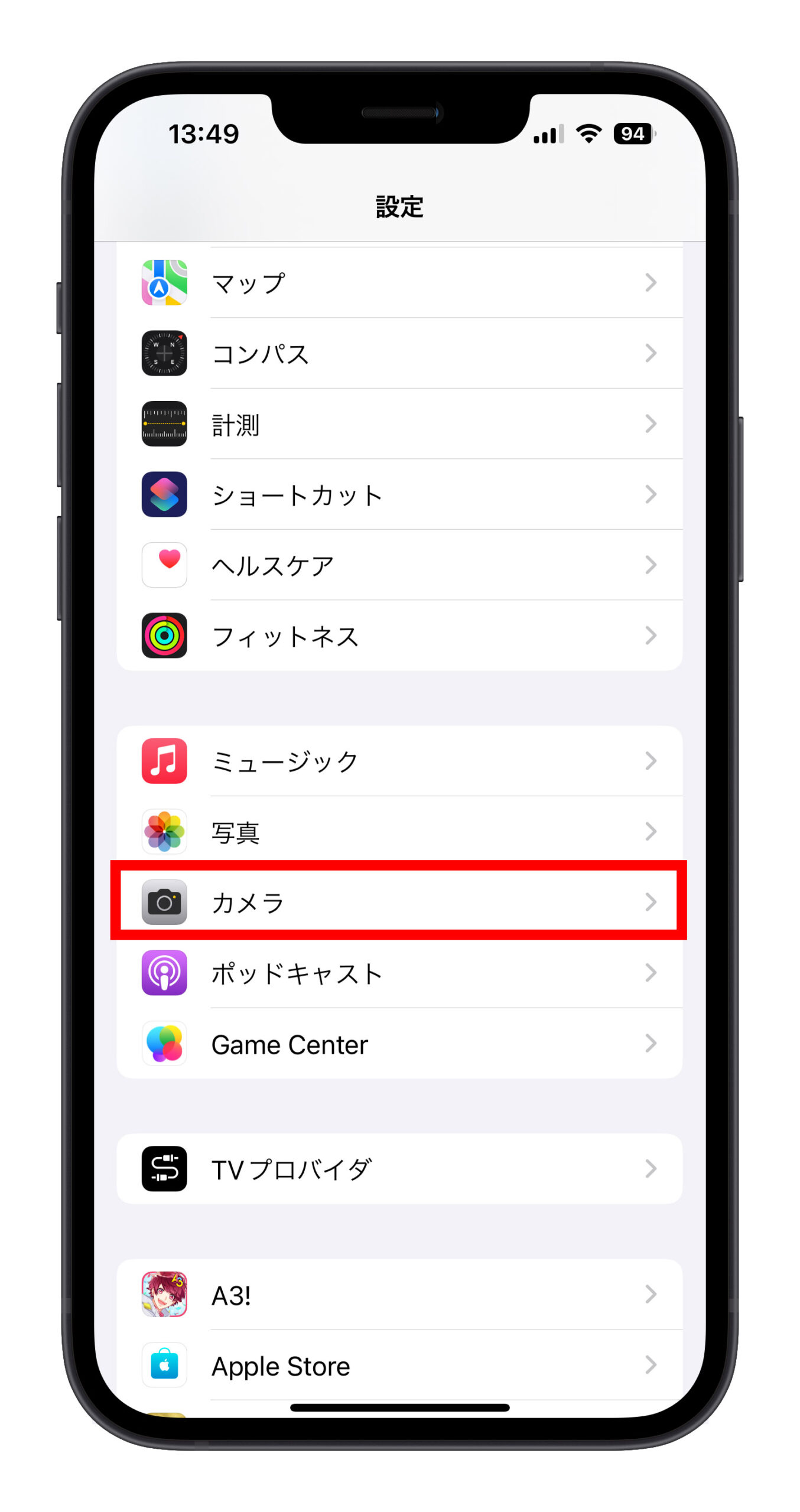
ステップ2:「構図」の「グリッド」機能を開く
次に、「カメラ」オプション内で少し下にスクロールすると、「構図」というセクションがあり、最初の「グリッド」機能のオン/オフを切り替えます。
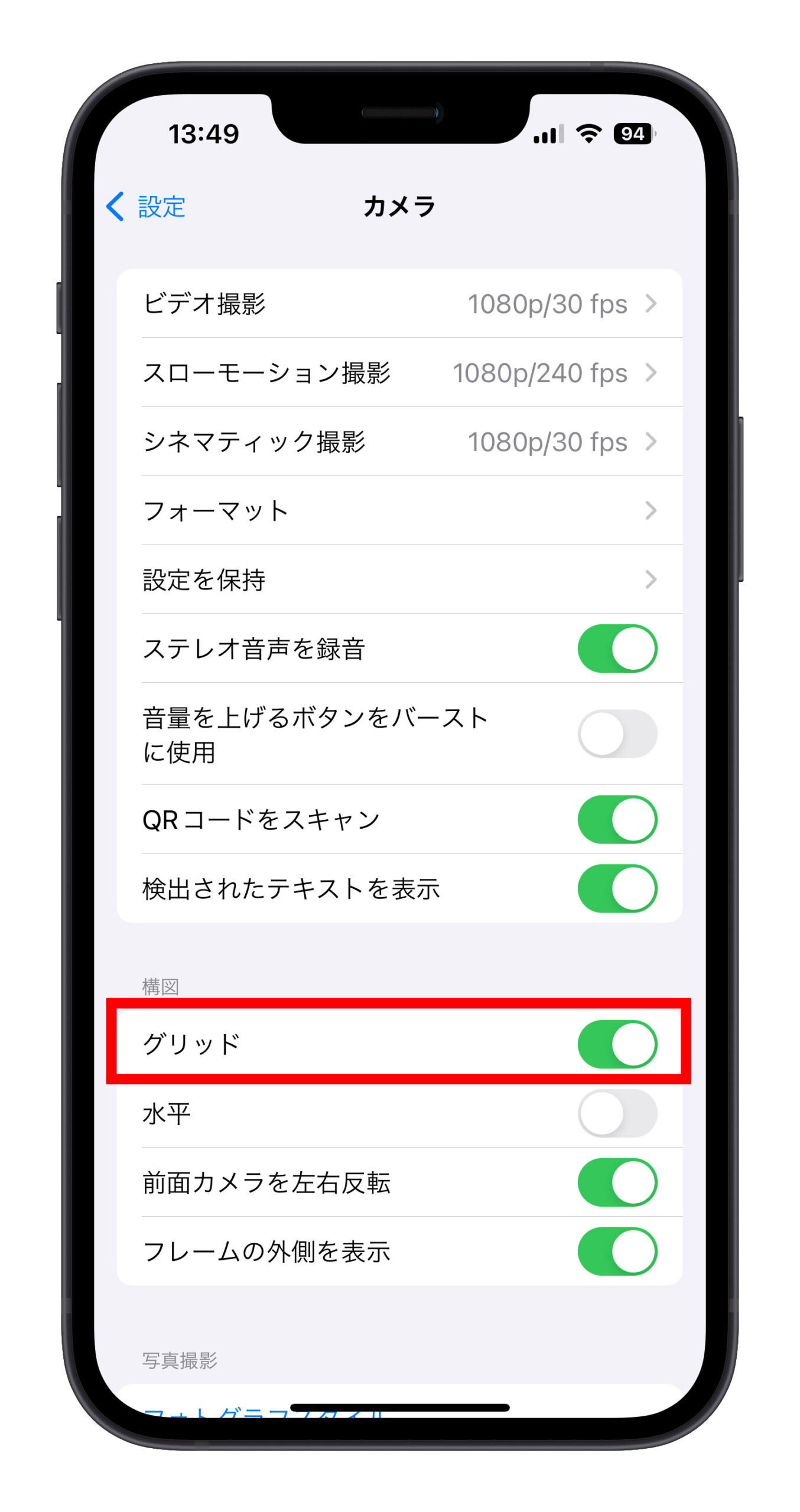
ステップ3:カメラを開いて写真を撮る
これで、iPhoneのカメラアプリを再度開いて写真を撮ると、ビューファインダーにグリッドの構図ラインが表示され、撮影の補助として使用できるようになります。
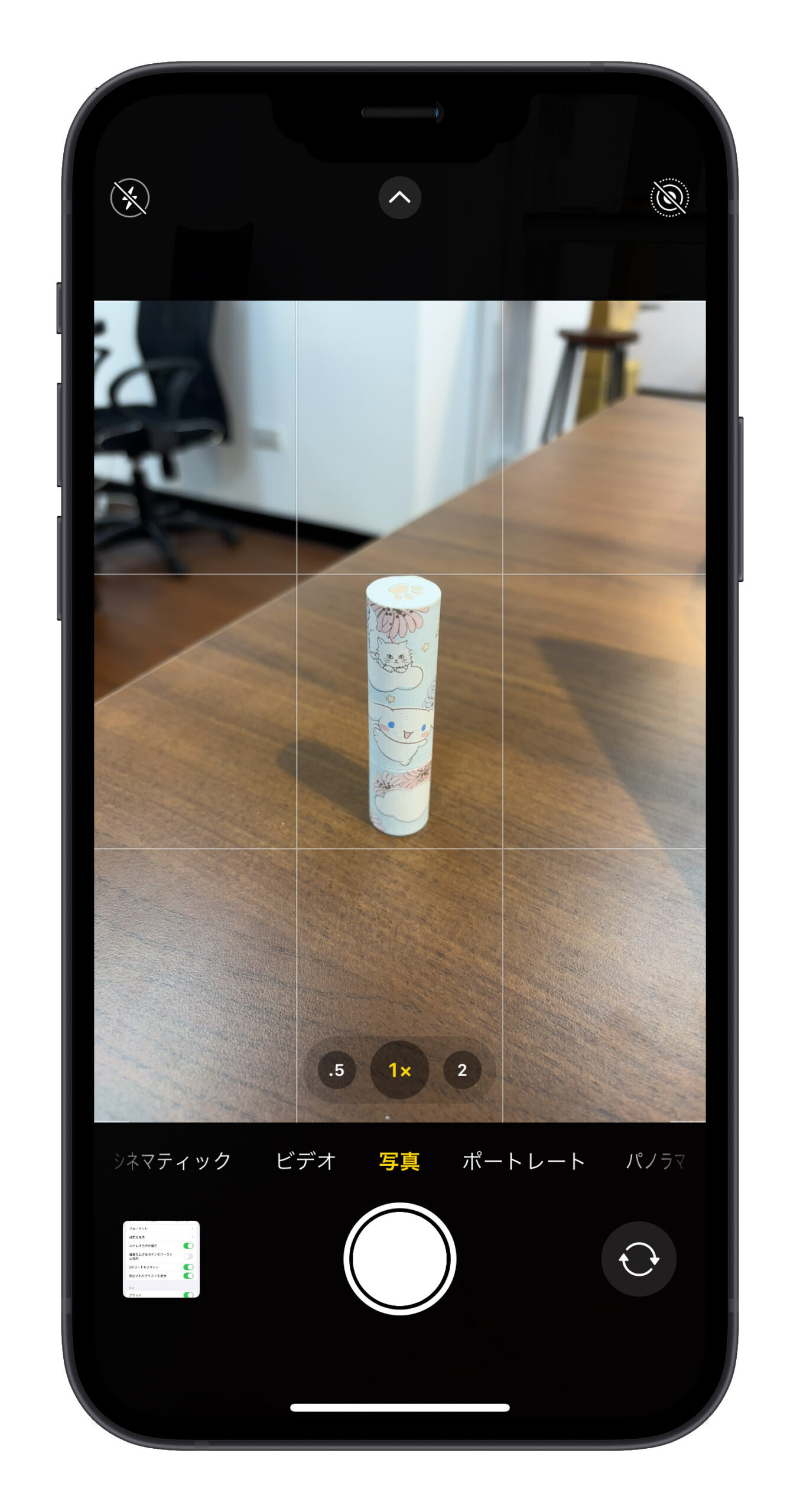
iPhone 撮影のグリッド構図ラインはどのように使用するのか?
もし、グリッド構図ラインが便利だとよく聞くけれど、実際にどのように役立つのか、またはどのように構図の補助として使えるのかわからない場合は、以下にいくつかの撮影テクニックを教えます。これらは写真撮影において、グリッドを使った「三分割法」の構図技法としてよく使用されます。
画面の幅と高さを三等分するために、横縦の二つのラインを利用して、撮影時の構図の補助を行います。
iPhone 撮影のグリッド構図技法1:主題を4つの交差点近くに配置
写真を撮る際に主題をグリッドの4つの交差点の近くに配置すると、写真全体がより安定感を持ち、より自然に見えるようになります。
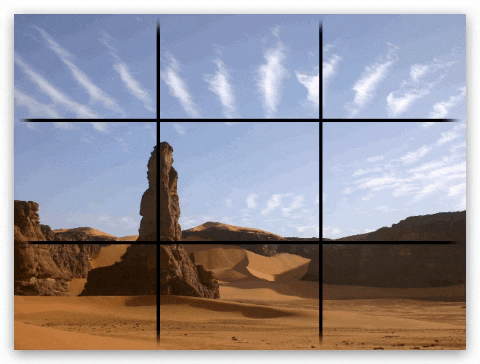

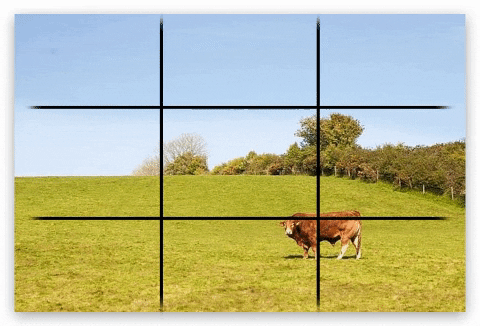

iPhone 撮影のグリッド構図技法2:主題を中央に配置
主題を画面の正中央に配置する撮影方法は、最も基本的で多くの人がよく使用する方法です。この方法は、意図的な感じが強調されるため、意図的な雰囲気を作り出したい場合や、対称の完璧さを表現したい場合、特に静物撮影時に適しています。そして、主題ができるだけ中心に位置し、上下左右が均等になるほど良いです。



iPhone 撮影のグリッド構図技法3:主題を上か下に寄せる
主題を画面の上方または下方に寄せたiPhone撮影のグリッド構図技法では、画面に拡張感をもたらすことができます。空や地面と組み合わせると、より広大な景色を演出することができます。


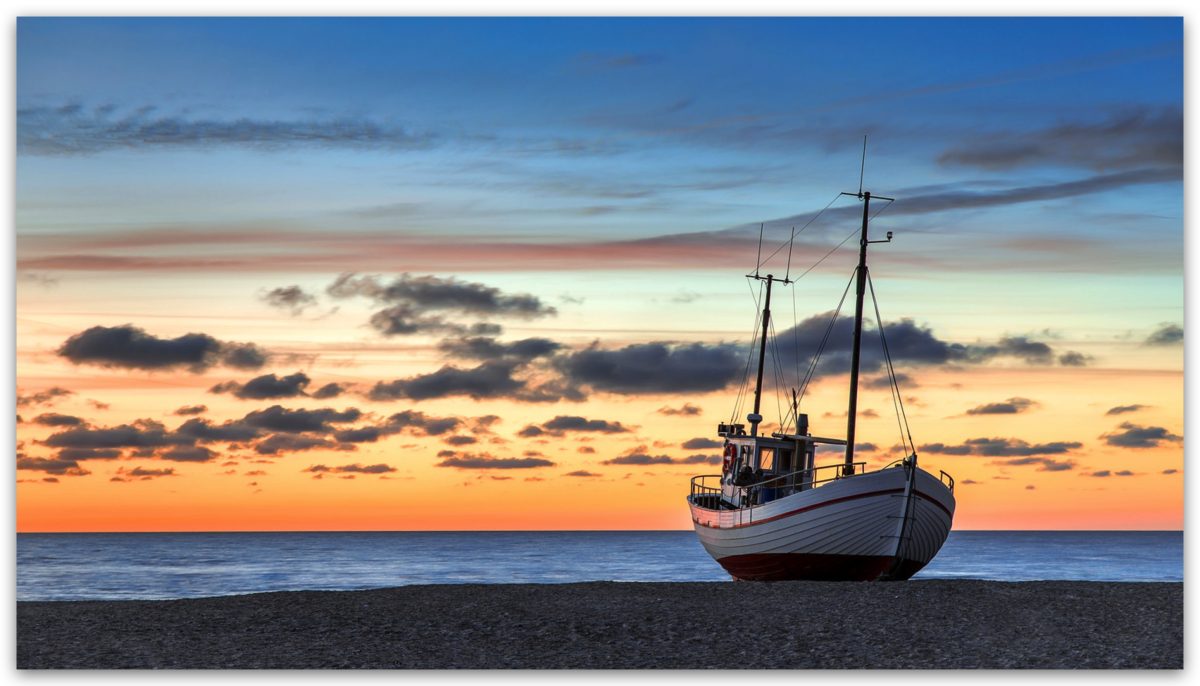
iPhone 撮影のグリッド構図技法4:主題を両側に配置し、景深を持たせる
物体を撮影する際には、iPhone のポートレートモードを利用して背景をぼやけさせることで、主題がより際立ちます。ぼやけた背景は幻想的な美しさを持ち、より意味深い雰囲気を醸し出します。


iPhone撮影のグリッド構図技法5:構図の水平を調整する
日常の記録写真は自由に撮影できますが、時には完璧な写真を撮りたい場合、水平線が正確かどうかは非常に重要です。特に海面や画面を横切る線がある場合、その水平線が実際に平行であると、写真全体がより良く見えます。


iPhone 撮影でグリッド構図ラインを開く:まとめ
以上が、iPhoneでグリッド構図ラインを開く設定と、グリッド構図ラインを利用してさまざまな質感、感じの写真を撮る方法についてのシェアでした。
もちろん、グリッド構図ラインには上記の5つの技法だけでなく、人物の角度や進行方向の違いを組み合わせて、異なるグリッドの位置に配置することで、たとえば出発準備や出発直前など、異なるイメージを演出することもできます。
更に面白いコンテンツを観たい人は、Instagram @applealmondjp と Twitter X @Applealmond1 をフォローしてください!
関連記事
- iPhone ビデオエフェクトで写真撮影:ポートレートモードを使って綺麗な写真を撮る!インスタでも使える!
- iPhone の写真を削除できない?消しても戻る?対処法を紹介します。
- iPhone で写真編集の8つのコツ、写真 App で綺麗に編集!
- iPhone カメラで写真を綺麗に撮る!5 個設定おすすめ:ポートレートモード、全画面撮影、前面カメラ左右反転など
- iPhone で放射状の星の光芒を撮る方法!綺麗な夜景写真がこれで撮れる!
- iPhone で暗い写真を明るくする方法を紹介!逆光写真補正可能!露出を上げて簡単に調整!
- iPhone で写真を撮るときセルフタイマーの設定方法、これで自撮り便利!
- iPhone で見るとき写真がフラッシュ・明るくなる?その解決法
